Potresti essere sorpreso dalla frequenza con cui gli screenshot possono tornare utili sul tuo iPhone. Se hai bisogno di salvare un messaggio di testo, salvare un post di Instagram o catturare la schermata vincente in un gioco, sapere come fare uno screenshot del tuo iPhone è un’abilità vitale.
Per fortuna, è facile da fare. Ecco come fare uno screenshot su ogni modello di iPhone.
Come fare uno screenshot su iPhone
Il metodo esatto che utilizzerai per acquisire uno screenshot dipenderà dal tipo di iPhone che hai.
Se non hai un pulsante Home
I modelli di iPhone più recenti utilizzano Face ID anziché Touch ID e, in quanto tali, non hanno i pulsanti Home. Ciò include i modelli iPhone X, XR, XS, 11 e 12.
Se chiudi le app sul tuo iPhone scorrendo verso l’alto dalla parte inferiore dello schermo e non premendo un pulsante, sei in questa categoria.
Per acquisire uno screenshot su un iPhone senza il tasto Home:
1. Assicurati che il tuo iPhone stia visualizzando qualunque cosa tu voglia catturare.
2. Premi contemporaneamente il pulsante di accensione sul lato destro del telefono e il pulsante Volume su a sinistra.

Dovresti vedere lo schermo lampeggiare e un’immagine dello screenshot apparire nell’angolo in basso a sinistra. Una volta che questa immagine scorre via, puoi trovarla nell’app Foto.
Se hai un pulsante Home
I primi modelli di iPhone tramite iPhone 8 Plus hanno tutti il pulsante Home fisico, che utilizzerai per fare uno screenshot.
Per acquisire uno screenshot su un iPhone con il pulsante Home:
1. Assicurati che il tuo iPhone stia visualizzando qualunque cosa tu voglia catturare.
2. Premi contemporaneamente il pulsante di accensione sul lato destro del telefono e il pulsante Home in basso.

Come con il primo metodo di screenshot, lo schermo lampeggerà e lo screenshot dovrebbe apparire nell’angolo in basso a sinistra. Puoi trovare lo screenshot nell’app Foto sul tuo iPhone una volta che scorre via.
Se non vuoi premere nessun pulsante
Alcune persone trovano che premere due pulsanti contemporaneamente sia un po’ complicato. Se questo è il tuo caso, considera l’utilizzo di AssistiveTouch.
AssistiveTouch è una funzione di accessibilità iOS che ti offre modi alternativi per eseguire molte attività comuni, evitando la necessità di premere pulsanti o eseguire gesti di scorrimento.
Ecco come abilitare AssistiveTouch e configurarlo per acquisire schermate.
1. Apri l’app Impostazioni e quindi tocca “Accessibilità”.
2. Tocca “Touch”, quindi “AssistiveTouch” e attiva la funzione toccando il relativo interruttore nella parte superiore dello schermo.
Ora che AssistiveTouch è attivato, devi scegliere un modo per acquisire schermate.
3. Seleziona “Tocca due volte”, quindi scegli “Schermata”. In questo modo ogni volta che tocchi due volte il pulsante digitale AssistiveTouch, acquisirai uno screenshot.
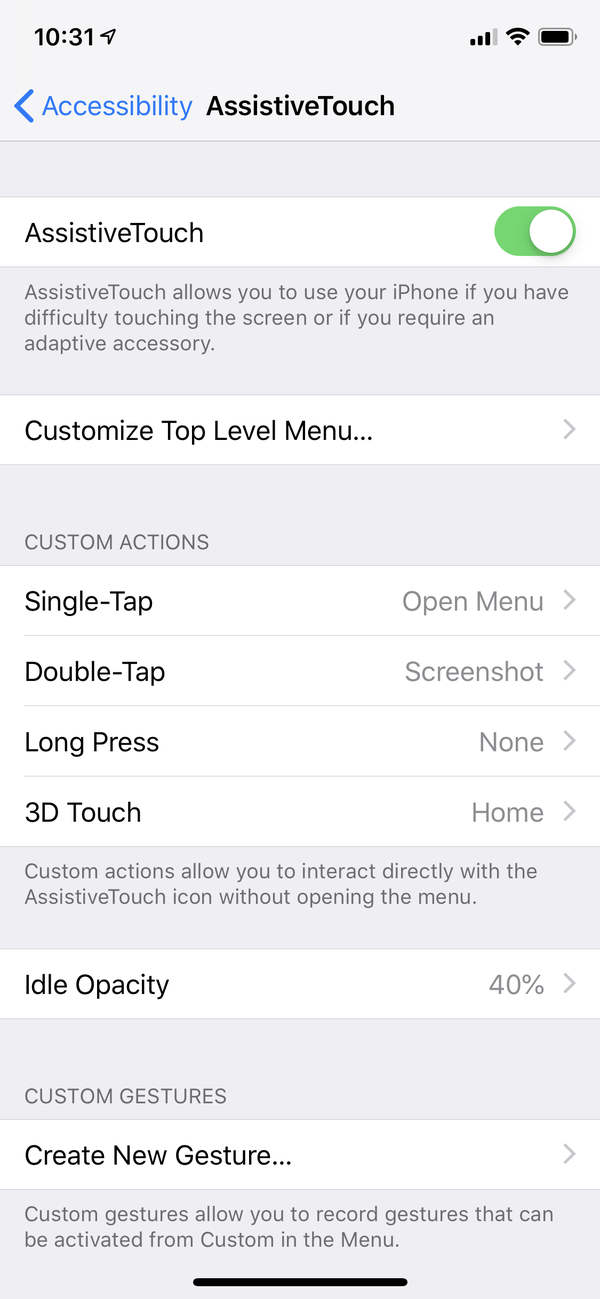
Quindi ora, per fare uno screenshot, basta tirare su quello che vuoi scattare una foto e toccare due volte il pulsante AssistiveTouch. Vedrai lo screenshot catturato e lo troverai nell’app Foto.

